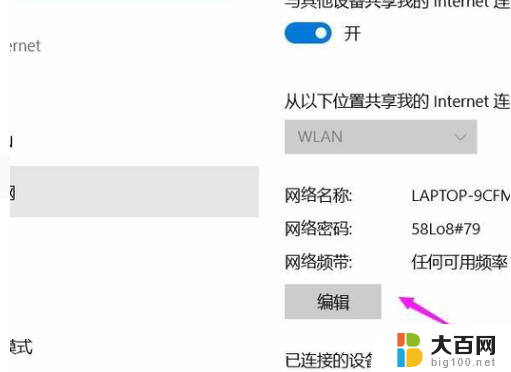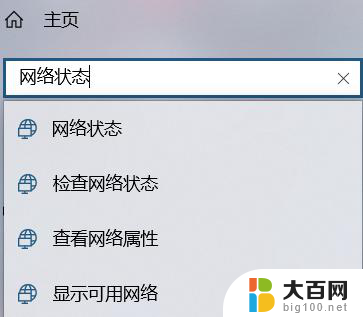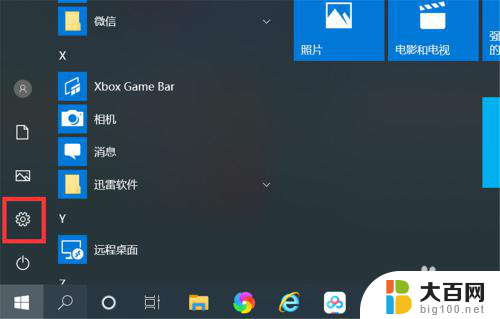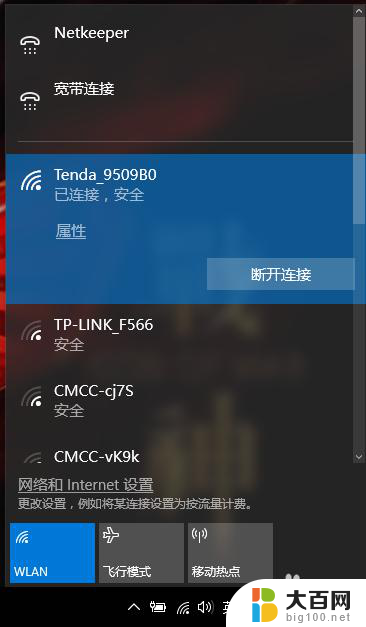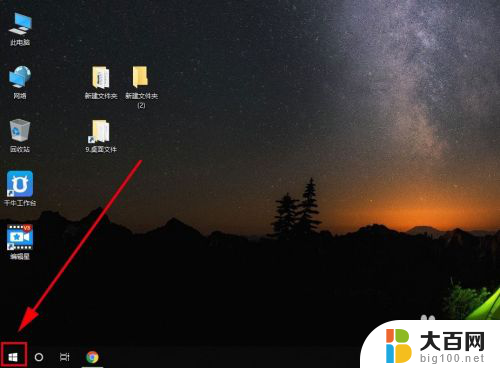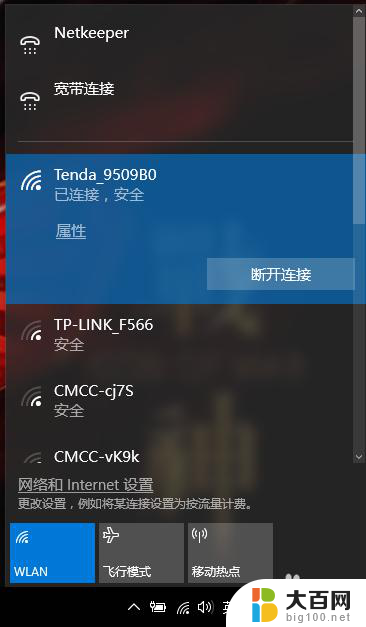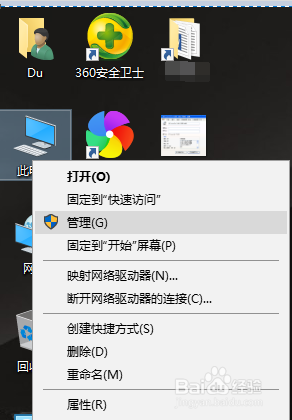手机热点通过usb连接电脑 win10电脑如何通过USB连接手机热点
更新时间:2024-06-09 17:04:49作者:jiang
在现代社会中手机热点已经成为人们使用网络的重要方式之一,有时我们可能需要将手机热点通过USB连接到电脑上,以便更稳定地使用网络。对于使用Win10系统的电脑来说,如何通过USB连接手机热点呢?接下来我们就来探讨一下这个问题。
方法如下:
1.在桌面上找到【此电脑】右键单击,选择【管理】。打开【计算机管理】窗口

2.左侧找到【服务和应用程序】单击,在对话框的右边找到【服务】这项并双击
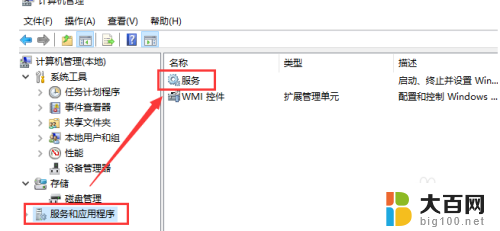
3.在打开的窗口找到【移动热点服务】单击
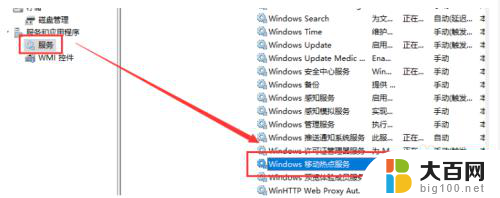
4.在打开的页面左边找到【启动】单击
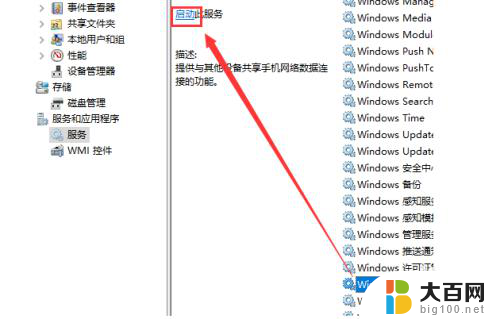
5.启动成功如下图
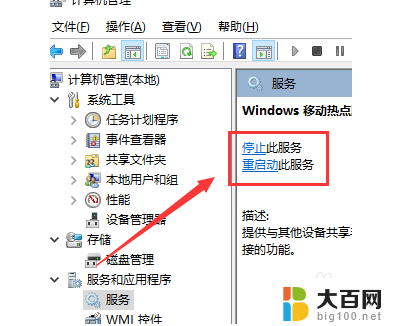
6.计算机设置完毕,现在打开手机热点。找到【设置】-【个人热点】打开【个人热点】
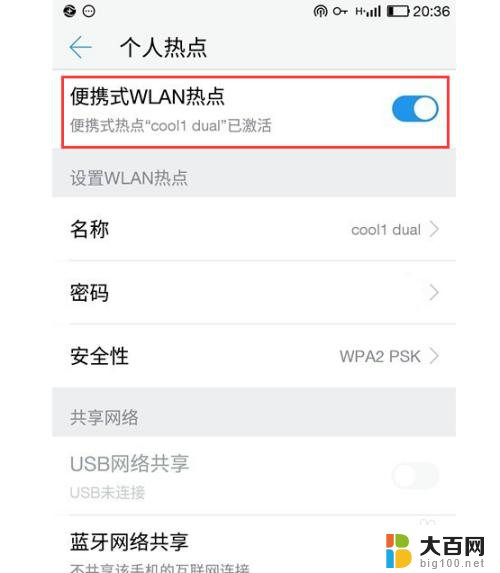
7.这时回到计算机。使用【USB数据线】将手机和电脑连接起来,就可以在电脑上用手机的流量上网了
以上就是手机热点通过USB连接电脑的全部内容,还有不懂的用户可以根据小编的方法来操作,希望能够帮助到大家。